蓝叠模拟器怎么开启root权限?蓝叠模拟器开启root权限方法
蓝叠模拟器可以帮助用户们在电脑上玩手机上的游戏或者是软件,但是BlueStacks蓝叠也可以获取ROOT权限,那么蓝叠模拟器怎么开启root权限?下面就让本站来为用户们来仔细的介绍一下蓝叠模拟器开启root权限方法吧。
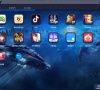
更新日期:2022-09-09
来源:纯净之家
蓝叠模拟器除了能够在电脑上运行各种安卓的软件和应用,也具备了多开的功能,一款软件能够启动多个,但是很多的用户都不是很清楚多开模式的具体操作步骤,今日的软件教程,小编就来和大伙分享一下具体的操作步骤。
蓝叠模拟器多开的方法
1、启动BlueStacks蓝叠模拟器后,在首页右下角有一多开图标,点击后选择创建,一般来说选择“新引擎并复制应用”,因为选择“新多开引擎”只是复制模拟器,而“新引擎并复制应用”在复制模拟器的同时,把应用也复制并安装完毕,而我们最终是希望同时多开几个游戏,所以建议大家在首页安装好游戏后,选择“新引擎并复制应用”。
2、创建成功后,会出现新的模拟器操作界面,显示“桌面-多开1”,同时大家会注意到,首页中的多个游戏都复制完成,举例如下,大家要玩“龙之谷”请在“首页”中点击“龙之谷”图标,在“桌面-多开1”中点击“龙之谷”图标,此时会开启2个“龙之谷”游戏,以此类推,可以多开3个,4个,5个,甚至更多,不过依照各位的电脑配置决定,在这里建议大家多开3个。
3、已经成功创建多开后,下次需要多开时,只需要在首页的游戏图标右上角点击下拉框,或者首页>多开图标>运行>多开引擎1即可,删除同理。祝小伙伴们玩得愉快。
蓝叠模拟器怎么开启root权限?蓝叠模拟器开启root权限方法
蓝叠模拟器可以帮助用户们在电脑上玩手机上的游戏或者是软件,但是BlueStacks蓝叠也可以获取ROOT权限,那么蓝叠模拟器怎么开启root权限?下面就让本站来为用户们来仔细的介绍一下蓝叠模拟器开启root权限方法吧。
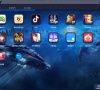
蓝叠模拟器怎么多开游戏?蓝叠模拟器游戏多开操作方法
蓝叠模拟器能够帮助我们在电脑中运行各种安卓游戏,有些小伙伴想要同时启动多个游戏进行娱乐,但是不知道应该怎么操作来设置多开,针对这个问题,今日的软件教程就来和广大用户们分享详细的操作步骤,想要实现多开游戏的小伙伴可以来纯净之家获取完整的步骤吧。
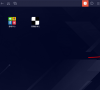
蓝叠模拟器怎么卸载软件?蓝叠模拟器卸载软件方法
蓝叠模拟器是一款功能强大的安卓模拟器,不仅可以同时运行多个应用而且运行速度非常的快,能够带给用户很好的使用体验。有用户还不知道如何在这里面卸载软件,为了解决这个疑惑,下面我就来分享一下蓝叠模拟器卸载软件的方法。
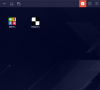
蓝叠模拟器如何开启定位功能?蓝叠模拟器定位功能使用教程
蓝叠模拟器是一款有着强大功能的安卓模拟器软件,用户们能够在这里畅玩各种手机游戏,有些游戏需要进行定位,但是不少玩家都不清楚蓝叠模拟器如何开启定位功能,针对这个问题,本期的软件教程小编就来为广大用户们进行解答,希望能够给更多的人带来帮助。
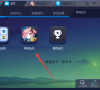
蓝叠模拟器怎么安装明日方舟游戏?
蓝叠模拟器是一款很优质的安卓模拟器,很多用户都会使用在电脑中玩手机游戏,但是有些萌新想要在电脑玩明日方舟,但是有不知道怎么下载,今日的软件教程小编就来和大伙分享蓝叠模拟器安装明日方舟的方法,一起来看看具体的操作步骤吧。
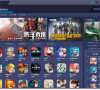
蓝叠模拟器和雷电模拟器哪个好?主流安卓模拟器性能对比
蓝叠模拟器和雷电模拟器哪个好?相信还有用户不清楚,很多用户喜欢使用电脑玩游戏,有时候想在电脑上玩手机游戏,就需要借助到安卓模拟器应用,常见的模拟器有好几款,哪个比较好用呢?就此,本篇带来了详细的性能对比,分享给大家。
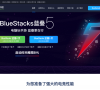
蓝叠模拟器很卡怎么办?蓝叠模拟器怎么设置不卡?
蓝叠模拟器怎么设置不卡?最近有用户询问这个问题,蓝叠模拟器是一款好用的安卓模拟器应用,内置强大的功能,适配多款不同的游戏,在使用时觉得经常卡顿应该怎么设置呢?针对这一问题,本篇带来了详细的教程,分享给大家,一起看看吧。
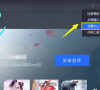
蓝叠模拟器无法正常使用怎么办?蓝叠模拟器无法正常使用解决方法
蓝叠模拟器是一款兼容性、稳定性都很不错的安卓模拟器软件,很多用户都在使用,可是近期有用户反馈蓝叠模拟器无法正常使用,面对这个问题,很多的人都不知道怎么解决,今日的教程小编就来分享一些具体的解决方法,希望能够给各位带来帮助。
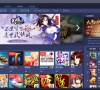
BlueStacks怎么安装APK?蓝叠模拟器APK安装教程
BlueStacks也就是我们所熟悉的(蓝叠模拟器),这款安卓模拟器能够直接下载很多的应用游戏,能够上传本地的APK进行安装,但是很多的用户都不清楚在这个操作,那么本期的软件教程内容,小编就来和大伙分享一下操作方法,希望本期内容可以帮助到各位。
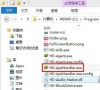
蓝叠模拟器玩游戏出现黑屏或者无法运行怎么办?
蓝叠模拟器也是一款很不错的安卓模拟软件,通过应用可以开启很多的安卓app和游戏,那么有些用户在玩游戏的使用发现出现了黑屏或者是无法运行的情况,不清楚要如何解决,那么本期的软件教程,小编就来和大伙分享解决步骤,希望能够帮助到各位。
